
 Descartes et les Mathématiques
Descartes et les Mathématiques
L'espace de la sixième à la
terminale… avec GeoGebra 3D
Des idées de situations pour enseigner l'espace avec
GeoGebra 3D, logiciel de géométrie dynamique.
GeoGebra 3D au collège
La géométrie dans l'espace en sixième
La géométrie dans l'espace en cinquième
GeoGebra 3D au lycée
La géométrie dans l'espace en seconde
Section de tétraèdre par un plan
Section de cube en première
Produit scalaire en terminale
En projet :
figures GéoSpace en cours d'adaptation
à GeoGebra 3D
GeoGebra 3D
Logiciel gratuit de géométrie dans l'espace
GeoGebra permet de créer, représenter et voir
sous différents angles des figures de l'espace.
Celles-ci sont composées d'objets divers fixes
ou variables : points, droites, plans, polygones…
Il intègre également la possibilité de créer et
manipuler vecteurs, transformations, variables
numériques, fonctions, etc.
La construction des principaux polyèdres y est facile
et le logiciel gère correctement les arêtes et les faces
cachées.
Les Outils 3D permettent de construire prisme,
pyramide, cube, tétraèdre et leurs patrons.
Il aussi possible de construire dodécaèdre, icosaèdre et
octaèdre.
La représentation des sphères, cylindres et cônes y est
aussi pertinente.
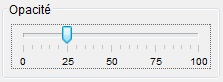
GeoGebra permet trois modes de visualisation
Dans les propriétés d'un objet , choisir l'onglet couleur
et régler l'opacité :
- 0 pour une figure en fil de fer (on voit toutes les
« lignes » en trait plein),
- 25 pour une figure transparente
(les « lignes cachées » sont dessinées
en pointillés),
- 100 pour une figure opaque (les «faces» et les
« lignes cachées» disparaissent).
On peut faire tourner ces objets, les déplacer
ou changer leur taille.
Ce que l'on voit sur l'écran est une représentation en perspective
cavalière
de l'objet étudié.
On peut aussi examiner les différents plans de la figure.
GeoGebra permet aussi d’effectuer des calculs de
longueurs et de volumes.
Premiers pas dans l'espace :
ne pas se noyer dans l'aquarium
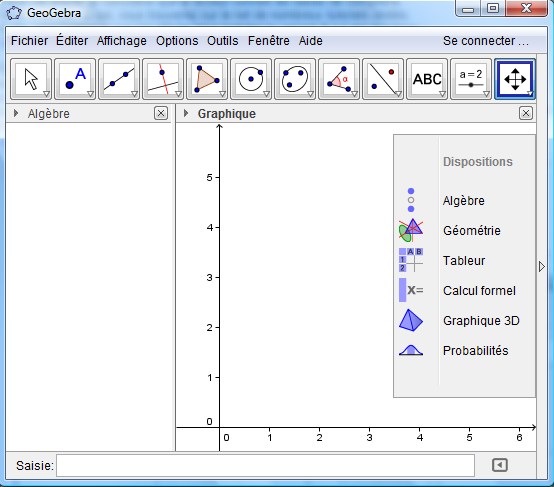
Fenêtres 2D et 3D
Au lancement de GGB, nous obtenons classiquement
les deux fenêtres
algèbre et graphique (2D).
Ajoutons, à l’aide du menu Affichage,
la fenêtre Graphique 3D.
Tout objet graphique créé sera inséré automatiquement
dans la fenêtre 3D.
S'il y a lieu, la partie de l'objet située dans le plan (xOy)
sera affichée dans la fenêtre graphique (2D).
Il y a alors automatiquement, dans la fenêtre
algébrique, l'expression de l'objet avec trois coordonnées.
De même un objet, créé dans la fenêtre graphique 2D,
sera inséré dans le plan horizontal du graphique 3D et
son expression, avec deux coordonnées, insérée dans
la fenêtre algébrique.
Avec la ligne de saisie, il est aussi possible de créer une
expression qui sera insérée dans la fenêtre algébrique et
qui créera un objet géométrique dans la fenêtre 3D
et éventuellement dans la fenêtre 2D.
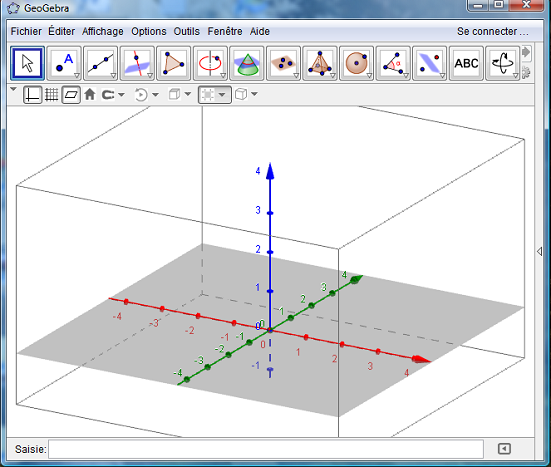
La fenêtre 3D contient une « boîte de visualisation »
avec un repère 3D gradué.
C'est « l'aquarium » de diagonales Coin[-1,1] ;
Coin[-1,3] en bas et Coin[-1,5] ; Coin|-1,7] en haut.
Le plan (xOy) y est grisé.
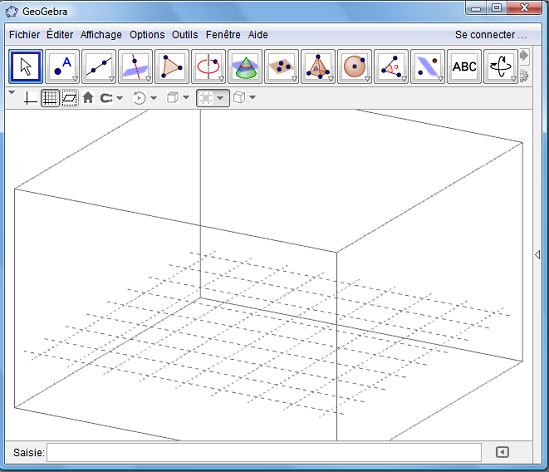
Utiliser la barre de style pour effacer les axes,
faire apparaître la grille ou effacer le plan (xOy).
Pour effacer les contours de la « boîte de
visualisation », cliquer sur l'icône
« espace restreint ».
Clarifier la fenêtre 3D
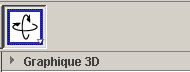
Pointer dans la fenêtre 3D ; activer le menu écran en
cliquant sur l'icône rotation.
Cliquer en dessous sur le bandeau ![]()
pour faire apparaître la barre de style ci-dessous.

Cliquer dans les trois premières icônes pour
supprimer les axes ; afficher la grille ;
supprimer la grisaille du plan.
Pour effacer les contours de la « boîte de
visualisation »,
cliquer sur l'icône
à gauche du champ « espace restreint ». ![]() .
.
Il est conseillé de sauver cette figure vierge et la
reprendre pour commencer un nouveau travail.
Présentation du logiciel
GeoGebra est un logiciel outil de construction
géométrique.
Ce qui le caractérise est la séparation des objets
géométriques et des objets informatiques.
Ce logiciel de construction a une double fonctionnalité :
- d'une part, celle de création d'objets mathématiques
reliés éventuellement entre eux, avec un codage
très proche de leur description en langage
mathématique habituel. - d'autre part, celle d'interprétation de ces objets pour
en donner une représentation graphique dynamique,
cette interactivité étant exploitable sur Internat et
mobiles avec GeoGebraTube.
Un outil pédagogique
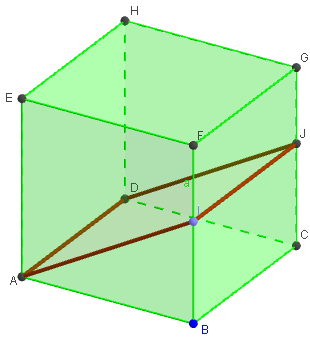
Constituant une aide importante pour une meilleure
appréhension des objets géométriques, GeoGebra
3D est précieux pour l'enseignement de la géométrie
dans l'espace à tous les niveaux du collège au lycée.
Il permet de bien visualiser les différentes
représentations d'un objet.
Les travaux permettront de retenir sous la forme
d'images mentales, des situations d'incidence,
d'orthogonalité ou de parallélisme qui
seront facilement mise en œuvre en faisant
tourner la figure ou par des vues de face dans
la fenêtre graphique 2D.
Figure : section du cube par un plan contenant une arête
![]() Section d'un cube par un plan parallèle à une arête.
Section d'un cube par un plan parallèle à une arête.
![]() Figure 3D dans GeoGebraTube :
Figure 3D dans GeoGebraTube :
rectangle comme section d'un cube
Figure géométrique
Coin de cube
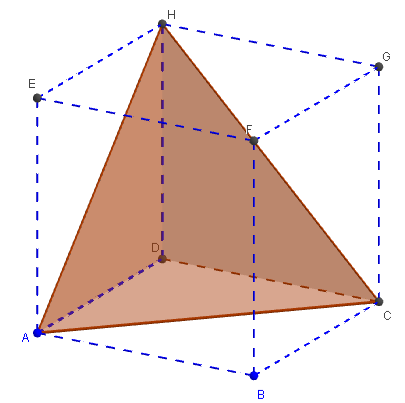
Beaucoup de problèmes de géométrie peuvent se
traduire sous la forme
de problèmes d'existence
ou de construction d'une figure géométrique,
en général, décrite implicitement par un texte ;
résoudre un problème avec ces outils est transformer
cette description implicite en une description explicite
avec les objets de GeoGebra.
L'apprentissage de GeoGebra devrait être réalisé, en
travaux dirigés informatisés, dès la classe de sixième.
![]() Figure 3D dans GeoGebraTube : coin de cube
Figure 3D dans GeoGebraTube : coin de cube
Autre orientation : voir tétraèdre trirectangle
Trucs et astuces GeoGebra 3D
Savoir nommer certains objets
axes : axeX, axeY, axeZ ;
Le plan de base de la fenêtre graphique : PlanxOy
Les variables x, y et z sont réservés par le système
et ne peuvent désigner des objets ou des nombres.
Commandes script
SoitValeur : voir le script par actualisation
d'une
case à cocher, pour afficher un tétraèdre régulier.
En projet
Patron d'un polyèdre
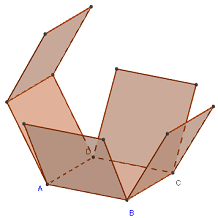
On obtient, parmi tous les patrons possibles, un patron
choisi par le logiciel à partir de la face principale
ayant servi à sa construction.
Les autres faces s'articulent autour de cette face.
Patron du cube
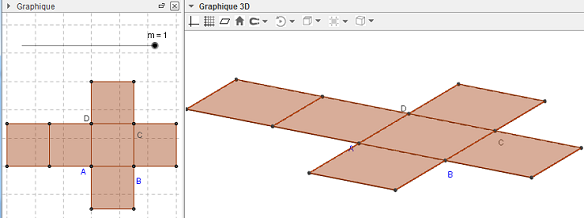
Le patron est piloté par un curseur m dans la fenêtre
graphique.
Ouvrir le patron en faisant varier le coefficient
d'ouverture m de 0 vers 1.
Pour m = 1 on trouve le patron ci-dessus.
Pour m = 0 on retrouve le cube.
![]() Figure 3D dans GeoGebraTube : patron du cube
Figure 3D dans GeoGebraTube : patron du cube
![]() Google mobile friendly ;
Google mobile friendly ;
sur ordinateur : cette page pour grand écran
![]() …Avec GeoGebra 2D
…Avec GeoGebra 2D
Site indien d'arnaque :
www.drzeke.com/geogebra3d auquel Google attribue faussement cette page !
Page no 203, créée le 7/10/2014
adaptée aux mobiles le 12/10/2016